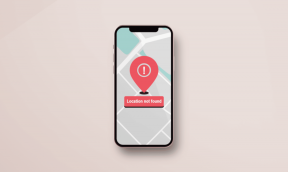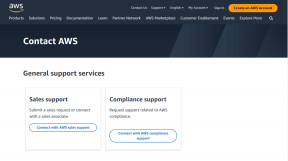5 nye iOS 8 Mail App-funksjoner du sannsynligvis ikke visste
Miscellanea / / November 29, 2021

Det er mange flotte e-postklienter for iPhone. Noen ønsker å snu e-posten din inn i et oppgavebasert styringssystem mens noen ønsker å behandle det som et arkivskap. Det er tydelig at det er det ingen vei å gjøre e-post. Du må finne ut hva som fungerer best for deg selv.
Og det kan til og med være Apple Mail-appen. Den som kom forhåndsinstallert på telefonen din. Når det gjelder e-postapper, er denne ganske grunnleggende. Men iOS 8-oppdatering ga det noen bjeller og plystre. Den fikk noen fancy nye gester og ble bedre til å skrive e-post.
Les videre for å finne ut alle de nye tingene du trenger å vite om appen.
1. Nye bevegelser
Akkurat som Meldinger app lånte funksjoner fra Snapchat og WhatsApp har Mail-appen gjort det samme med Mailbox. Du har nå enkel tilgang til ledelsesfunksjoner fra bevegelser.


Hvis du sakte sveiper til venstre eller høyre på en e-post, får du alternativer du kan trykke på. Hvis du sveiper den raskt, velges det alternativet som ligger lengst.


Disse alternativene kan også tilpasses fra
Innstillinger app. Så du kan ha én sveipebevegelse for å arkivere en melding og en annen for å flagge den.2. Trådvarsler
Hvis du er den typen som får mye e-post og velger å slå av varsler, kan det hende du fortsatt må varsles om noen ting. Det er da trådvarsler kommer inn. Når du slår dem på, vil du bare bli varslet når nye meldinger fra den aktuelle tråden kommer.

Trykk på Emne feltet, og du vil se et bjelleikon. Trykk på den og velg Varsle meg for å slå på trådvarsler.
3. Overleveringsstøtte
Hvis du har en kompatibel Mac løping Yosemite, kan du begynne å skrive en melding på iPhone, bytte til Mac og fortsette fra der du slapp med Macens Mail-app.
Når din iPhone er koblet til det samme Wi-Fi-nettverket, vil Mail-ikonet vises i Mac-dokken. Hvis du klikker på den, kommer du direkte til den skriftlige meldingen.
4. Skjul Skriv Windows raskt
Veteran Mail-brukere må være klar over dette, det var ingen måte å bare gå ut av et skrivevindu. Du måtte enten avbryte den eller lagre meldingen som utkast. Vel nå, hvis du jobber med en melding og trenger å gå tilbake og se på en annen e-post, kan du gjøre det enkelt.


Sveip ned fra den øverste linjen i skrivevinduet for å lagre gjeldende tilstand i den nederste linjen. Trykk på den igjen for å gå tilbake til den.
5. Legg til hendelser og kontakter fra appen
Hvis du får e-post fra noen som ikke er i kontaktlisten din, vil Mail be deg om å legge til kontakten. Den vil bruke dataene i e-postsignaturen og fylle ut detaljene. Mail-appen kan også la deg godta invitasjoner til arrangementer med ett klikk.
Hvordan sender du e-post?
Hvilken e-postklient velger du? Er du en Inbox Zero-person eller har du 1000 e-poster på vent (som meg)? Gi oss beskjed i kommentarene nedenfor.
Postalternativer: Hvis du fortsatt ser etter noe for å erstatte Mail-appen din, sjekk ut disse 4 unike e-postapper for din iPhone.